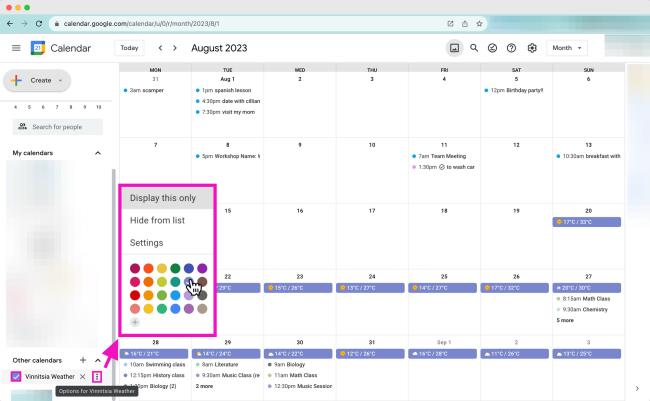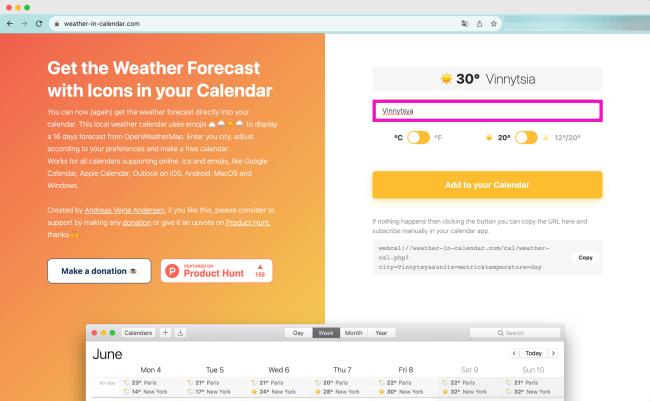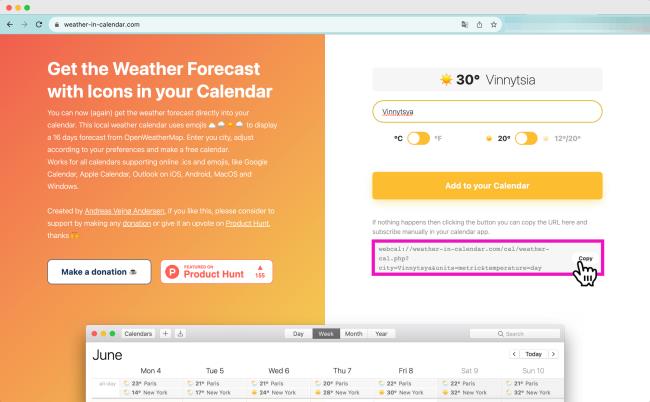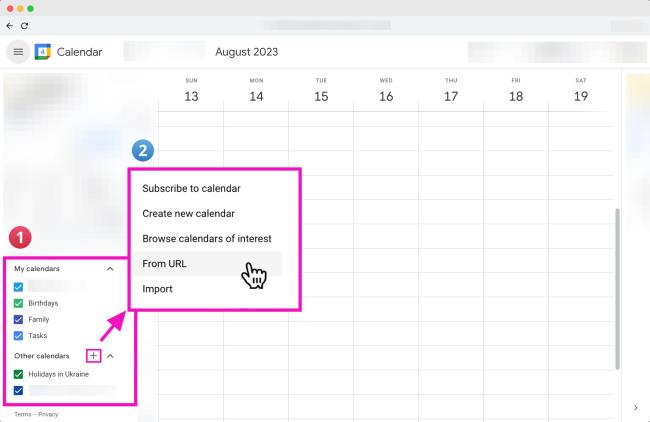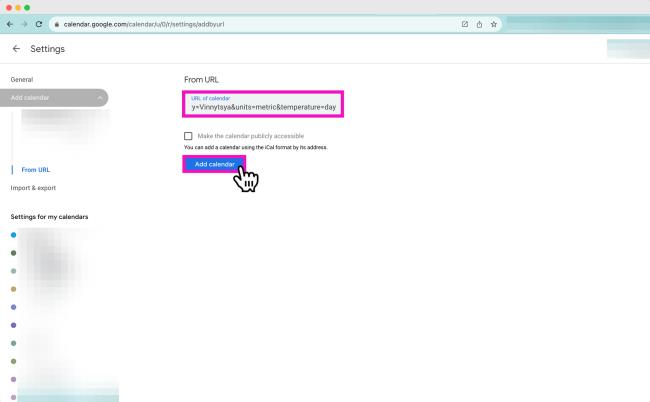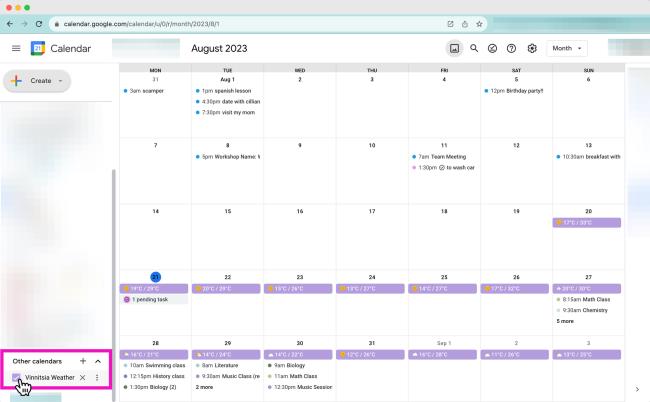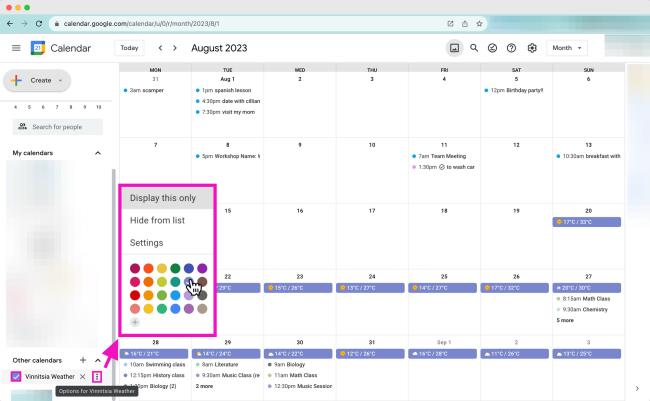Oletko koskaan tuntenut syvää pettymystä, joka tulee, kun suosikkiverkkopalvelusi ei ole enää saatavilla? Onko Google koskaan tuhonnut elämäsi keskeyttämällä tai peruuttamalla tuen rakastamallesi työkalulle? On totta, että Google voi olla julma rakastajatar, sillä olemme kaikki oppineet, että sen, minkä Google antaa, Google voi ottaa pois.
Lukijat saattavat muistaa, kun sään lisääminen Google-kalenteriin oli yhtä helppoa kuin valintaruudun valinta kalenterin asetuksista. Miksi Google poisti tämän ominaisuuden, on edelleen mysteeri, mutta toivoa ei ole menetetty. On edelleen olemassa muutamia tapoja näyttää säätietoja GCalissa.

Sääkalenterit, jotka voit tilata Google-kalenterista
Helpoin tapa lisätä säätiedot Google-kalenteriin on tilata yksi tai useampi useista saatavilla olevista sääkalentereista. Olemme koonneet alle kolme parasta sääkalenteria ja selitämme, kuinka ne lisätään Google-kalenteriin.
Sääennuste kuvakkeilla
Tämä saattaa olla yksinkertaisin tapa lisätä sää GCaliisi.
- Siirry Weather In your Calendar -sivustolle .

- Kirjoita hakukenttään sijainti, josta haluat säätiedot.

- Valitse Celsius tai Fahrenheit.
- Valitse päivälämpötila tai korkea/matala.
- Kopioi luotu URL-osoite.
- Avaa Google-kalenteri selaimessa.
- Valitse hammaspyörä-kuvake ja avaa Asetukset .
- Valitse vasemmalla olevasta valikosta Lisää kalenteri > URL -osoitteesta .

- Liitä kopioimasi URL-osoite.
- Valitse Lisää kalenteri -painike.
- Palaa kalenteriin nähdäksesi säätiedot.

WebCal.Guru
Aiemmin WebCal.fi-niminen palvelu tarjoaa kahdenlaisia ilmaisia tilejä ja kaksi premium-vaihtoehtoa. "Ilmainen kaikille" -tili ei vaadi kirjautumista, mutta et voi muuttaa asetuksia etkä pääse käyttämään sijaintiin perustuvia kalentereita.

"Ilmainen tili" edellyttää, että luot tilin sähköpostiosoitteella. Pääset käyttämään useampia kalentereita ja voit nimetä ne uudelleen ja muuttaa asetuksia. Erityisesti "Kaikki uudet tilit saavat [a] 3 kuukauden maksullisen tilin tilauksen ilmaiseksi (pääsy kaikkiin kalentereihin)."
Maksullinen tili on 5,99 dollaria vuodessa. Näin pääset käyttämään kaikkia heidän tarjoamiaan kalentereita kaikilla kielillä. Heidän verkkosivustollaan todetaan: "Data on saatavilla ICS- (iCalendar)- ja RSS-muodoissa. Kalenteriasetukset säilyvät, kun päivität ilmaiselta tililtä."

WebCal tarjoaa myös Pro-tilin ohjelmistokehittäjille. Hinta on 56,99 dollaria vuodessa, mutta se antaa tilaajille "täyden pääsyn kaikkiin kalentereihin kaikissa muodoissa (ICS, JSON, CSV, TSV, SML, RSS) kaikilla kielillä. Tietoja voidaan käyttää kaupallisiin tarkoituksiin."
Olettaen, että haluat vain lisätä paikallisia säätietoja Google-kalenteriin, ilmainen tili toimii hyvin.
- Luo tili ja valitse Selaa kalentereita -painike.

- Etsi hallintapaneelista Sää ja valitse Näytä sisältö .

- Valitse seuraavaksi Tilaa - painike. Tämä käynnistää ponnahdusikkunan, jossa voit nimetä kalenterisi, määrittää sijaintisi ja säätää joitain muita asetuksia. Valitse Lisää kalentereihini .

- Tämä vie sinut takaisin tilisivullesi, jossa on lueteltu kaikki WebCalissa tilaamasi kalenterit. Etsi juuri luomasi sääkalenteri ja valitse Lataa > Lisää Google-kalenteriin .

- Uusi selaimen välilehti avautuu. Kirjaudu tarvittaessa Googleen ja valitse Lisää kalenteri -ponnahdusikkunasta Lisää. Säätiedot näkyvät nyt kalenterissasi!

Kalenteri Sää, Meteomatics
Meteomatics, jonka pääkonttori sijaitsee St. Gallenissa, Sveitsissä, on kehittänyt API:n, joka mahdollistaa "suoraan reaaliaikaisen vuorovaikutuksen valtavien säätietojen kanssa, viipaloimalla ja pilkkomalla niitä ja toimittamalla vain erityisiä tietoja, joita tarvitaan vastaamaan asiakkaidemme pyyntöihin." Yksi Meteomaticsin tarjoama ilmainen työkalu on Calendar Weather.
- Siirry Meteomatics Calendar Weather -sivustolle .
- Kirjoita kaupunkisi tai koko osoitteesi tai napsauta sijaintiasi kartalla.

- Valitse Celsius tai Fahrenheit.
- Valitse Luo - painike ja kopioi luotu URL-osoite leikepöydälle.

- Avaa Google-kalenteri selaimessa.
- Valitse hammaspyörä-kuvake ja avaa Asetukset .
- Valitse vasemmalla olevasta valikosta Lisää kalenteri > URL -osoitteesta .

- Liitä kopioimasi URL-osoite.
- Valitse Lisää kalenteri -painike.
- Palaa kalenteriin nähdäksesi säätiedot.

Yhdistä Google-kalenteri Weather Undergroundiin IFTTT:n avulla
Weather Underground oli aiemmin monien ihmisten suosima säätietojen lisäämisessä Google-kalenteriin. Ensin huonot uutiset ja sitten hyvät uutiset.
Valitettavasti Weather Underground lopetti iCal-palvelunsa jokin aika sitten, joten et voi tilata URL-osoitteen kautta kuten yllä lueteltujen palveluiden kanssa. Onneksi voit silti integroida Weather Undergroundin Google-kalenteriin käyttämällä If This Then That .
Kaikki alla olevat sovelmat hakevat tietoja Weather Undergroundista ja lisäävät säätietoja Google-kalenteriin. Sovelmien otsikot ovat itsestään selviä.
- Lisää päivän säätiedotus kalenteriisi joka päivä kello 6

- Lisää muistutus kalenteriisi, jos huomenna sataa

- Hanki päivittäiset säätiedot Google-kalenterissa

- Laita kalenteriisi huomisen lumiennusteet

- Huomisen ennuste, tänään! Lisää sääraportti klo 18 GCalissa

Jos tarvitset apua IFTTT-sovelmien asentamisessa ja käyttämisessä, lue täydellinen IFTTT-aloitusopas .
Laajenna Google-kalenterin käyttötapa
Nyt kun olet oppinut lisäämään säätietoja Google-kalenteriin, sinun kannattaa seuraavaksi lisätä GCal työpöydällesi , integroida GCal Microsoft To Do -ohjelmaan tai synkronoida Google-kalenterisi Outlookin kanssa .
Ja jos tarvitset vianetsintäapua, toimi seuraavasti , kun Google-kalenteri ei synkronoidu .
Kuinka lisätä sää Google-kalenteriin 🌤 työpöydällä
1. Käy osoitteessa weather-in-calendar.com
- Avaa verkkoselain ja siirry osoitteeseen weather-in-calendar.com .
Onko "weather-in-calendar.com" ainoa vaihtoehto sään lisäämiseen Google-kalenteriin?
- Sivuston käyttöliittymä on melko suoraviivainen – kirjoita vain sijaintisi (tai paikka, josta haluat saada säätiedotuksia) syöttökenttään, kuten kuvakaappauksessa näkyy.
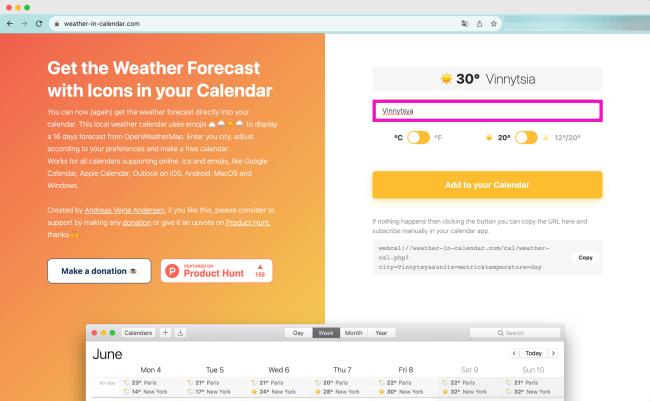
3. Luo sääkalenterin URL-osoite
- Sivusto tarjoaa sinulle ainutlaatuisen URL-osoitteen, joka sisältää säätiedot.
- Tämä URL-osoite on erityinen kalenterisyöte, joka sisältää säätiedot määrittämästäsi sijainnista.
- Kopioi annettu URL-osoite. Se näyttää samalta kuin tavallinen verkkolinkki.
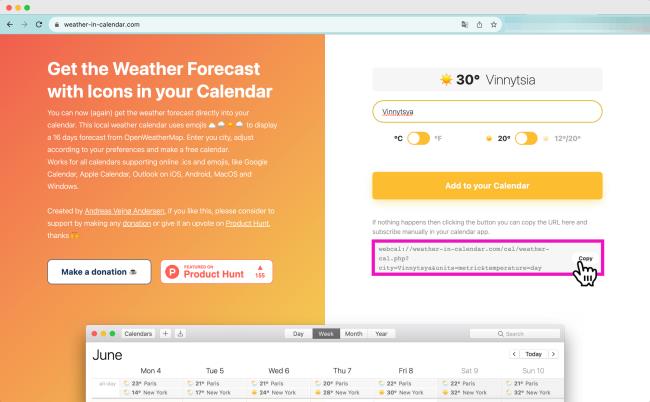
4. Lisää uusi kalenteri
- Avaa Google-kalenteri.
- Napsauta Google-kalenterin vasemmassa sivupalkissa " + " -merkkiä kohdan " Muut kalenterit " vieressä .
- Valitse avattavasta valikosta " URL-osoitteesta ".
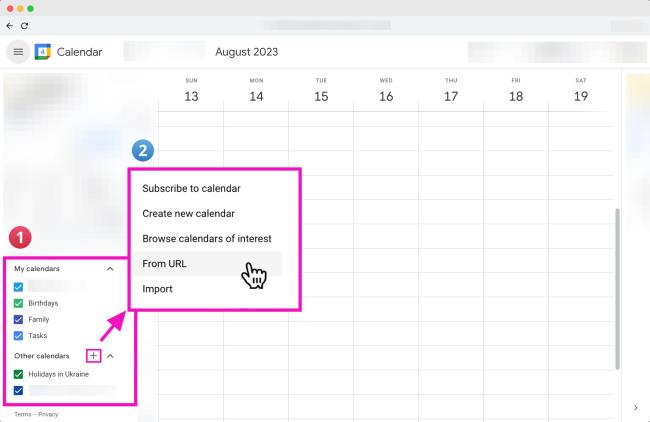
5. Liitä kalenterin URL-osoite
- Liitä osoitteesta " weather-in-calendar.com " kopioitu URL- osoite URL-kenttään.
- Napsauta " Lisää kalenteri " -painiketta. Google-kalenteri alkaa hakea säätietoja annetusta URL-osoitteesta.
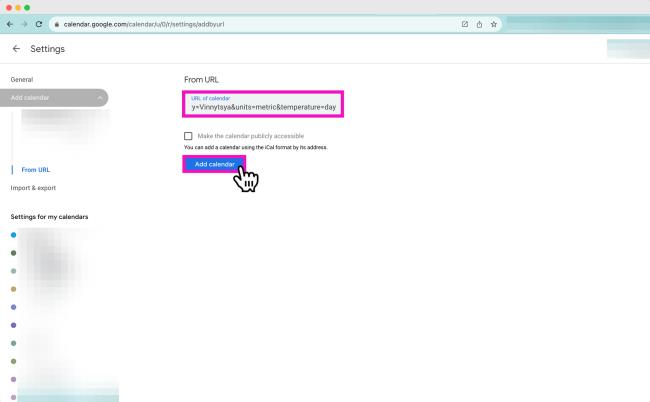
6. Näytä sää kalenterissa
- Säätiedot näkyvät nyt erillisenä kalenterina Google-kalenterissasi.
Voit kytkeä sen päälle tai pois päältä tarpeen mukaan.
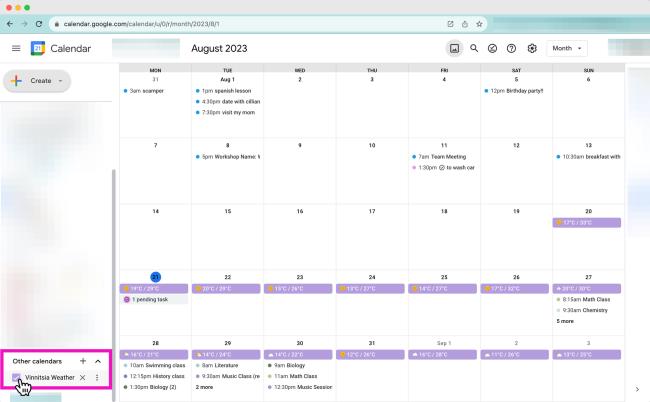
7. Muokkaa kalenterin asetuksia (valinnainen)
- Voit mukauttaa sääkalenterin väri- ja näkyvyysasetuksia erottaaksesi sen muista tapahtumista.